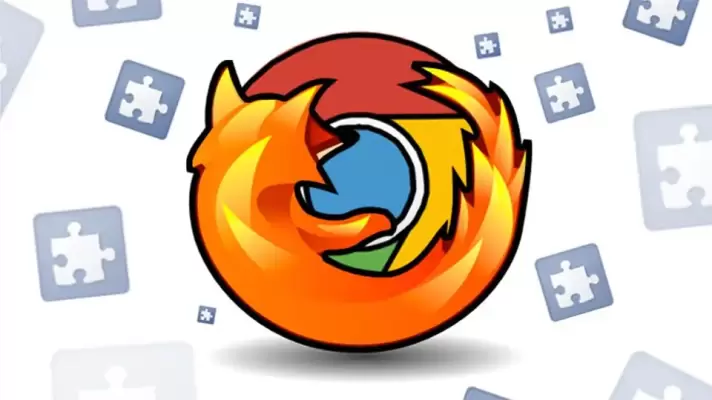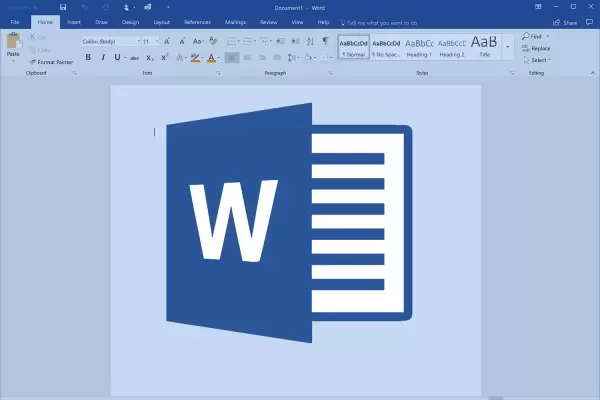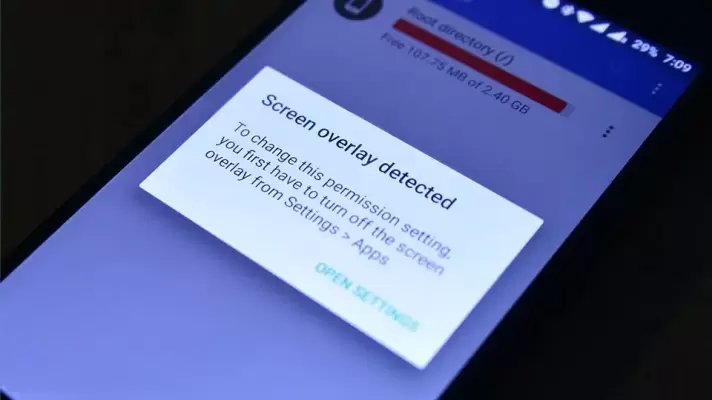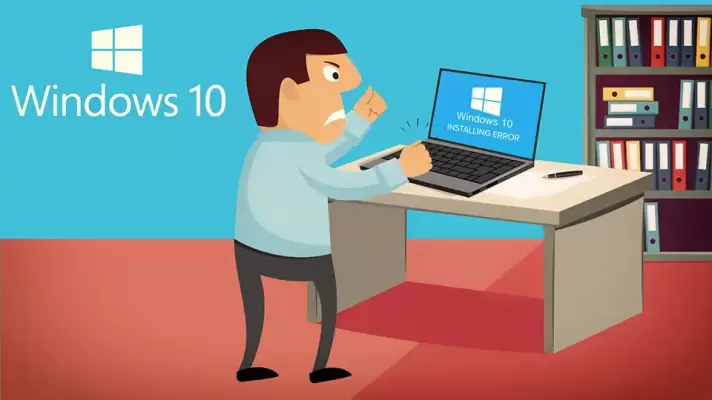تنظیم ISO در عکاسی، یکی از اولین مهارتهای ضروری برای عکاسان است. ISO که تلفظ صحیح آن آیسو است، به معنی حساسیت نورسنجی بوده و اگر بیش از حد بالا باشد، در کنار روشنتر شدن عکس، نویز آن را بیشتر میکند. اگر ISO بسیار پایین باشد هم عکس بیش از حد تاریک میشود. به عبارت دیگر همیشه باید ISO را روی مقدار بهینه تنظیم کرد تا روشنایی و نویز عکس مناسب باشد.
1در سیارهی آیتی قبلاً پیرامون انتخاب تنظیمات مناسب برای عکاسی در محیط تاریک صحبت کردیم. یکی از رئوس مثلث عکاسی ایزو است و در عکاسی در شرایط کمنور میبایست آن را بالا برد اما میتوان با تغییر در سایر تنظیمات، از ایزوی معمولی هم استفاده کرد. در واقع تنظیم کردن ایزو، میبایست با توجه به دیگر تنظیمات اصلی یا همان مثلث عکاسی معروف صورت بگیرد.
در این مقاله به آموزش تنظیم ISO در عکاسی میپردازیم که مقولهای ضروری برای عکاسان است. با ما باشید.